

By Adela D. Louie, Son Güncelleme: 6/12/2023
iOS cihazınızda Notes uygulamanızı açmayı denediniz ve hepsinin birden kaybolduğunu mu öğrendiniz? Almak istediğiniz ama artık orada olmayan bazı önemli notlarınız var mı? Bu tip senaryolar gerçekten yaşanıyor. Tüm notlarınızı geri almanın olası bir yolu olup olmadığını düşünüyor olabilirsiniz. Endişelenmeyin, çünkü bu yazıda size bu önemli notları nasıl geri alabileceğinizin birkaç yolunu göstereceğiz.
Bölüm 1: iPhone'unuzda Yeniden Başlatma GerçekleştirinBölüm 2: E-posta Ayarlarınızı Kullanarak Kaybolan Notları Nasıl Bulunur?Bölüm 3: FoneDog Toolkit Kullanarak Eksik Notları Kurtarma – iOS Veri KurtarmaVideo Kılavuzu: iPhone'da kaybolan notları kurtarmak için iOS Veri Kurtarma'yı kullanınBölüm 4: iTunes Yedeklemenizi Kullanarak Notlarınızı Geri AlınBölüm 5: iCloud yedeklemesini kullanarak Kayıp Notları Geri Alın6. Bölüm: Sonuç
İnsanlar ayrıca okuriPhone 7'nizde Kayıp Notlar Nasıl KurtarılıriCloud Notlarının Senkronize Edilmemesi Nasıl Onarılır
Bu yöntem aslında çok temeldir ve yapmanız gereken ilk şey olmalıdır. Bunun nedeni, iOS cihazınızı yeniden başlatarak sorunu çözmenize yardımcı olabilecek bazı durumlar olmasıdır.
İOS cihazınızı yeniden başlatmanız için devam edin ve ekranınızda “Kapatmak için Kaydır” yazan bir mesaj görene kadar Güç düğmesine uzun basın. Devam edin ve cihazınızı kapatmak için kaydırın. Ardından bir veya iki dakika sonra devam edin ve tekrar açın. Ekranınızda Apple logosunu görene kadar güç düğmesini tekrar basılı tutun.
İPhone X cihazı için devam edin ve ekranınızda bir kaydırıcı görene kadar ses düğmelerinden herhangi biriyle birlikte yan düğmeyi basılı tutun. Cihazı kapatmak için kaydırıcıyı sürükleyin. Cihazınızı açmak için devam edin ve ekranınızda Apple logosunu görene kadar yan düğmeyi tekrar basılı tutun.
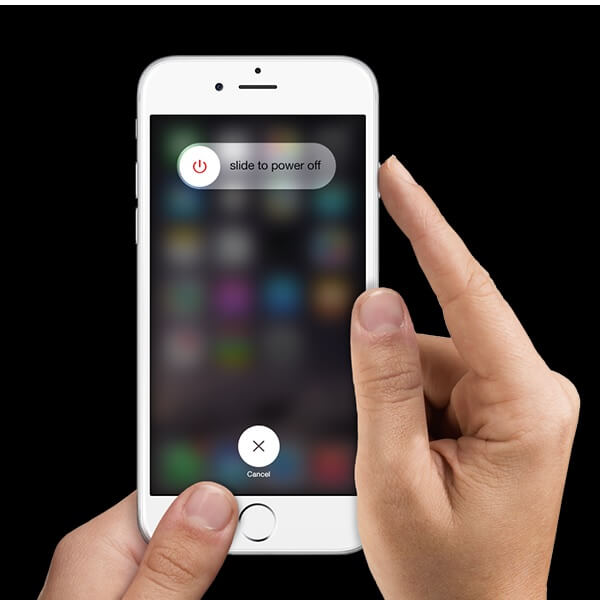
E-posta ayarlarınızı kullanarak notlarınızı gerçekten kurtarabilirsiniz. Kulağa tuhaf geliyor ama gerçekten işe yarıyor. Bunun nedeni, bazı kullanıcıların tüm notlarını Gmail hesaplarıyla senkronize edebildiklerine dair bir fikrinin olmadığı ve ayarlarda Notlar kapatıldığında, notların gerçekten kaybolacağı durumlar olmasıdır. Şimdi, yapabilecekleriniz burada. İşte yapabilecekleriniz.
Adım 1: Ayarlarınıza gidin ve Posta, Kişiler ve Takvim'e gidin, ardından Gmail'e gidin.
Adım 2: Ardından Notlar'ı kapatın. Bu, postanızda bir not klasörü olup olmadığını görmeniz için yapılmalıdır.
Adım 3: Ardından, devam edin ve herhangi bir not olup olmadığını görmek için Gmail hesabınızı açın.
Bu yöntem, iOS cihazınızdan kaybolan verileri kurtarmanın en kolay ve en güvenli yolu olacaktır. Bunun nedeni, herhangi bir veri kaybı konusunda endişelenmenize gerek olmamasıdır.
FoneDog Araç Takımı – iOS Veri Kurtarma programı, eksik notlarınızı anında kurtarmanıza yardımcı olacaktır. Notlarınızın yanı sıra Kişiler, Metin mesajları, Videolar, Fotoğraflar, WhatsApp, Çağrı kayıtları ve daha fazlası gibi iOS cihazınızdan kaybolan diğer verileri kurtarmanıza da yardımcı olabilir. Ayrıca, herhangi bir iOS cihazıyla da uyumludur - ister eski ister en son çıkanlar olsun.
FoneDog Toolkit'i kullanarak iOS cihazınızdan eksik notlarınızı nasıl kurtarabileceğinizin üç yolu vardır – iOS Veri Kurtarma programı. Bunun bir yolu, iTunes yedeklemenizden, iCloud yedeklemenizden ve herhangi bir yedeklemeniz olmasa bile doğrudan iOS cihazınızdandır.
İşte üç yöntemi kullanarak eksik notlarınızı nasıl kurtarabileceğinizle ilgili adımlar. Bu üçünden herhangi birini seçebilirsiniz. İlk yapmanız gereken programı adresindeki resmi web sitemizden indirmektir. www.fonedog.com ve ardından Mac'inize veya Windows PC'nize yükleyin.
Programı bilgisayarınıza başarıyla yükledikten sonra devam edin ve programın çalışmasına izin verin. Ardından, USB kablonuzu kullanarak iOS cihazınızı bağlayın. Ardından, iOS Aygıtından Kurtar seçeneğini seçin.
Ardından, devam edin ve Taramayı Başlat düğmesine tıklayın. FoneDog Araç Takımı – iOS Veri Kurtarma Programı, iOS aygıtınızda kaybolan veya silinen dosyalar için taramaya başlayacaktır.
Tarama işlemi, iOS cihazınızda bulunan dosya sayısına bağlı olacağından birkaç dakika sürecektir. İşlem tamamlandıktan sonra, programın iOS cihazınızda bulduğu tüm verileri görebileceksiniz.

Ardından, tüm verilerinizi ekranınızın sol tarafından önizleyebilirsiniz. Ekranınızın sol tarafında gösterilen listeden devam edin ve Notlar ve Diğerleri kategorisi altında Notlar'ı seçin. Tüm notlarınız ekranınızın sağ tarafında görünecektir. Kurtarmak istediğiniz tüm notları seçin.
Kurtarmak istediğiniz tüm notları seçtikten sonra devam edin ve Kurtar düğmesine tıklayın. FoneDog Araç Takımı – iOS Veri Kurtarma daha sonra kaybolan notlarınızı kurtaracak ve bilgisayarınıza kaydetmesini sağlayacaktır.

FoneDog Araç Takımı – iOS Veri Kurtarma'yı başlatın ve ardından iOS aygıtınızı bilgisayara bağlayın. Bundan sonra, iTunes Yedekleme Dosyasından Kurtarma'yı seçin. Bundan sonra, program bilgisayardaki herhangi bir iTunes yedekleme dosyasını algılayacaktır. Bir yedekleme dosyası seçin ve ardından Taramayı Başlat düğmesine tıklayın.

FoneDog Araç Takımı – iOS Veri Kurtarma, seçtiğiniz yedekleme dosyasını taramaya başlayacaktır. Tarama işlemi biraz zaman alacaktır, bu yüzden sabırlı olun ve bekleyin. Tarama işlemi tamamlandıktan sonra, ekranınızın sol tarafında kategorilerin kaybolduğunu görebileceksiniz. Ekranınızın sol tarafında gösterilen kategoriden devam edin ve Notlar'ı seçin. Notlar altındaki tüm öğeler, ekranınızın sol tarafında görünecektir. Notes'tan kurtarmak istediğiniz öğeleri işaretleyerek seçin. Notes'unuzda geri almak istediğiniz seçili öğelerden memnun kaldığınızda, devam edin ve Kurtar düğmesine tıklayın. FoneDog Araç Takımı – iOS Veri Kurtarma daha sonra eksik notlarınızı kurtarmaya başlayacak ve bunları bilgisayarınıza kaydetmeye başlayacaktır.

FoneDog Toolkit – iOS Veri Kurtarma programını başlatın ve ardından iCloud Yedekleme Dosyasından Kurtar'ı seçin.
Seçeneği seçtikten sonra, FoneDog Araç Takımı – iOS Veri Kurtarma aracı sizden iCloud'unuzda oturum açmanızı isteyecektir. Apple kimliğinizi ve şifrenizi kullanarak giriş yapabilirsiniz.not: Bu yöntemde cihazınızı bilgisayarınıza bağlamanıza gerek yoktur. Programa girdiğiniz tüm bilgiler güvenli ve korumalı tutulacaktır.

İCloud hesabınızda oturum açtıktan sonra, FoneDog Araç Takımı - iOS Veri Kurtarma size daha önce yapmış olduğunuz iCloud yedekleme dosyanızın bir listesini gösterecektir. İstediğiniz yedekleme dosyasını seçin ve ardından İndir düğmesine tıklayın. İndir düğmesine tıkladığınızda, FoneDog Araç Takımı – iOS Veri Kurtarma, o yedekleme dosyasında saklanan tüm verilerinizi çıkarmaya başlayacaktır. Program daha sonra kayıp notlarınız gibi kayıp dosyaları da taramaya başlayacaktır.
FoneDog Araç Takımı – iOS Veri Kurtarma programı da size bir açılır pencere gösterecektir. Bu açılır pencerede devam edin ve Notlar'ı seçin. Bundan sonra, İleri düğmesine tıklayın.

Tarama işlemi biraz zaman alabilir, bu nedenle beklemeniz yeterlidir. Tarama işlemi tamamlandıktan sonra, FoneDog Araç Takımı - iOS Veri Kurtarma, iCloud yedeklemenizden kurtardığı tüm dosyaları size gösterecektir.
Devam edebilir ve ekranınızın sol tarafında Notlar'ı seçebilirsiniz. Bu dosyayı seçtikten sonra, program size iCloud'unuzdaki tüm notları gösterecektir. Sahip olmanız gereken tüm notları işaretleyerek seçin.
Geri almak için istediğiniz tüm notları seçtikten sonra devam edin ve Kurtar düğmesine tıklayın. Kurtarılan tüm notlar PC'nize kaydedilecek

İPhone'da kaybolan notların nasıl geri yükleneceğini görmek için videoya tıklayın.
Tüm verilerini iTunes'a yedeklemek için kullanılan türden biriyseniz, notlarınızı iTunes yedeklemeniz aracılığıyla kurtarmak çok kolay olacaktır. İşte bunu nasıl yapabileceğinize dair bir rehber.
Adım 1: iTunes'unuzu başlatın ve ardından iPhone simgesine tıklayın.
Adım 2: İçinde kaybolan notların bulunduğu iTunes yedeklemesini seçin.
Adım 3: Bundan sonra devam edin ve Yedeklemeyi Geri Yükle düğmesine tıklayın.
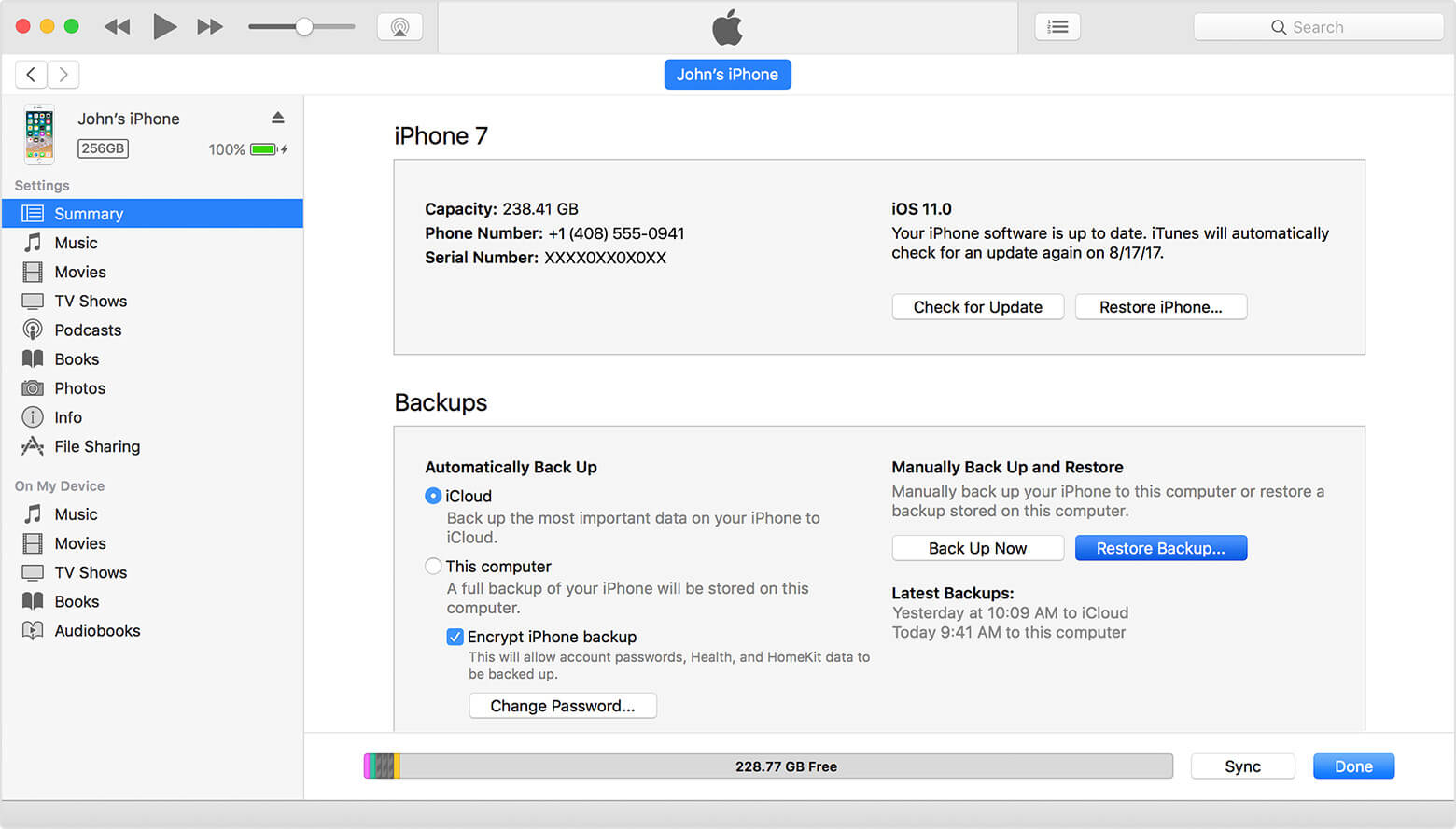
Ancak, iTunes yedekleme dosyanızı kullanarak notlarınızı kurtarmada bu yöntemi kullanmanın bir dezavantajı vardır. Yedeklerinizden birini geri yükledikten sonra, iOS cihazınızda bulunan son dosyaların üzerine yazılacak ve kalıcı olarak kaybolacaktır.
iCloud ayarlarınızda iCloud yedeklemenizi açtıysanız, aslında her gün otomatik olarak bir yedekleme oluşturabilir. Ancak yine de uymanız gereken bazı gereksinimler ve yönergeler vardır.
Adım 1: Geri yükleyebileceğiniz yeni bir yedekleme yaptığınızdan emin olun.
Adım 2: Ayarlarınıza gidin, ardından iCloud'a, Depolama'ya ve ardından Depolamayı Yönet'e dokunun.
Adım 3: Tarihi ve boyutu görebilmeniz için Yedekleme listesi altından birini seçin.
Adım 4: Ayarlarınıza gidin, Genel'e dokunun, ardından Sıfırla'ya dokunun ve Tüm İçeriği ve Ayarları Sil'i seçin.
Adım 5: Uygulama ve Veri ekranınızda, iCloud Yedeklemesinden Geri Yükle'yi ve iCloud hesabınızda Oturum Aç'ı seçin.
Adım 6: Bundan sonra, devam edin ve notlarınızı içeren iCloud yedekleme dosyasına tıklayın.
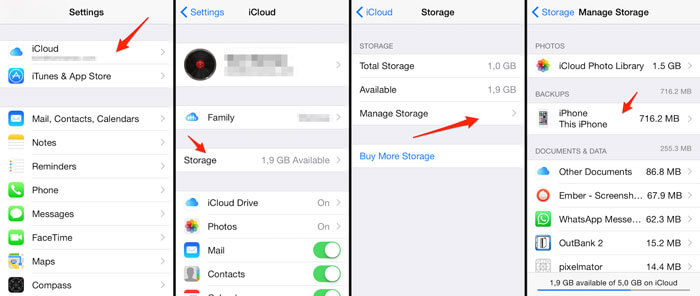
Not:
Bu, aynı zamanda verilerinizi kalıcı olarak kaybedebilecek olan iTunes Yedeklemenizden geri yüklemeye çalışmak gibidir.
Evet, iOS cihazınızdan kaybolan notlarınızı nasıl kurtarabileceğinizin birkaç yolu vardır. iOS cihazınızın Ayarlarından, iTunes yedeklemenizden ve hatta iCloud yedeklemenizden kurtarabilirsiniz. Ancak bu yöntemleri kullanmanın bir dezavantajı vardır. Yedekleme dosyasını iCloud veya iTunes yedekleme dosyanızdan kurtarmak, kesinlikle iOS cihazınızdaki verilerinizin kaybolmasına neden olur ve bu, durumu daha da kötüleştirebilir.
Neyse ki, kullanabileceğiniz FoneDog Araç Takımı – iOS Veri Kurtarma aracına sahibiz. Bu program, iOS cihazınızdan kaybolan tüm verileri, hatta notlarınızı bile kurtarmanıza olanak tanır. FoneDog Toolkit – iOS Veri Kurtarma programının kullanımı güvenli olduğu ve verilerinizin hiçbirinin üzerine yazmayacağı için herhangi bir veri kaybı konusunda da endişelenmenize gerek yok.
Bu program, dosyalarınızı yukarıda gösterildiği gibi üç farklı şekilde kurtarabilir. Bu programı kullanarak iTunes ve iCloud kurtarma için, elbette, eksik notlarınızı içeren bir yedeğiniz olduğundan emin olmalısınız. Ancak, bir yedeğiniz olmasa bile onları geri alabilirsiniz. Hepsi FoneDog Toolkit – iOS Veri Kurtarma programı sayesinde.
FoneDog Araç Takımı – iOS Veri Kurtarma yazılımının kullanımı çok kolay ve güvenlidir. Ayrıca, iOS cihazınızdan silinen veya kaybolan diğer veriler için de kullanışlıdır. Bu yazılıma sahip olun ve kesinlikle size büyük zaman yardımcı olacaktır.
Hinterlassen Sie einen Kommentar
Yorumlamak
iOS Veri Kurtarma
FoneDog iOS Veri Yedekleme - iOS aygıtınızdan kayıp veya silmiş dosyaları kurtarmanıza yardım etmek için üç etkili yöntem sağlar.
Ücretsiz deneme Ücretsiz denemePopüler makaleler
/
BİLGİLENDİRİCİLANGWEILIG
/
basitKOMPLİZİERT
Vielen Dank! Merhaba, Sie die Wahl:
Excellent
Değerlendirme: 4.6 / 5 (dayalı 108 yorumlar)